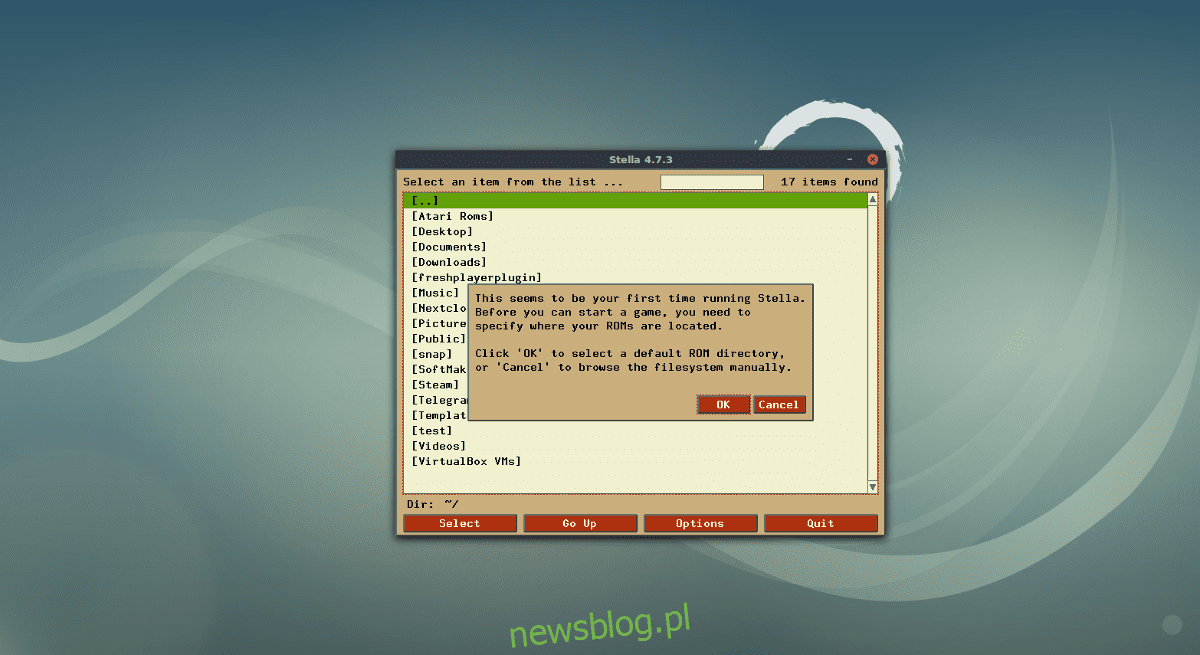
Thích chơi lại các trò chơi Atari cũ của bạn nhưng không có bảng điều khiển để chơi chúng? Đừng lo lắng, nhờ vào sự kỳ diệu của máy tính, giờ đây việc hồi tưởng lại các tác phẩm kinh điển của Atari ngay trên PC Linux của bạn bằng trình giả lập trở nên dễ dàng hơn bao giờ hết. Trình giả lập cho phép bạn chơi tất cả các loại game console cũ trên Linux. Ví dụ: bạn có thể chơi các trò chơi Nintendo 64, Nintendo Wii, Game Cube và Sega trên Linux bằng trình giả lập phù hợp. Với tính năng mô phỏng, bạn có thể thưởng thức tất cả các trò chơi cũ yêu thích của mình với bộ điều khiển bạn chọn, không phải bộ điều khiển đi kèm với Atari 2600.
CẢNH BÁO SPOILER: Cuộn xuống và xem video hướng dẫn ở cuối bài viết này.
Trong hướng dẫn này, chúng tôi sẽ giới thiệu chính xác cách cài đặt và sử dụng trình giả lập Atari 2600 Stella Linux. Chúng tôi sẽ đề cập đến những thứ như tải trò chơi, điều chỉnh tùy chọn âm thanh, thiết lập bộ điều khiển, v.v.!
Lưu ý: newsblog.pl không có cách nào khuyến khích hoặc biện minh cho việc tải xuống hoặc phân phối bất hợp pháp các tệp ROM Stella. Nếu bạn muốn chơi các trò chơi Atari 2600 với Stella, hãy sử dụng các tệp ROM trò chơi của riêng bạn mà bạn đã tạo trên máy tính của mình một cách hợp pháp.
Cài đặt Stella
Ubuntu
sudo apt install stella
Debian
sudo apt-get install stella
Vòm Linux
sudo pacman -S stella
mũ phớt
sudo dnf install https://download1.rpmfusion.org/free/fedora/rpmfusion-free-release-NUMBER.noarch.rpm -y
Lưu ý: thay đổi SỐ thành số phiên bản Fedora trên hệ thống của bạn.
sudo dnf install stella
mởSUSE
Tải xuống trình giả lập Stella Atari cho OpenSUSE qua OBS. Chỉ cần nhấp vào nút “Cài đặt bằng một cú nhấp chuột” bên cạnh phiên bản Suse.
Các hệ thống Linux khác
Muốn có trình giả lập Stella cho bản phân phối Linux của bạn nhưng nó không được liệt kê? Tải xuống mã nguồn mới nhất từ trang web và xây dựng nó!
Đang tải trò chơi
Khi bạn mở Stella lần đầu tiên, bạn sẽ cần thiết lập “đường dẫn rom”. Đường dẫn ROM là thư mục chứa tất cả các trò chơi của bạn. Nhấp vào “OK” trong thông báo chào mừng và sử dụng các phím mũi tên / phím Enter để điều hướng đến trình duyệt tệp tích hợp. Lưu ý rằng bạn chỉ có thể có một rãnh ROM chứ không phải nhiều rãnh. Vì lý do này, bạn nên sắp xếp các mục vào các thư mục con. Ví dụ:
Atari_Roms> vv> vv
Sau khi thiết lập đường dẫn ROM, Stella sẽ luôn mở danh sách các ROM để chơi. Mỗi khi bạn muốn cập nhật danh sách, chỉ cần sử dụng trình quản lý tệp trên máy tính của bạn và đặt ROMS vào thư mục. Nó sẽ cập nhật nó tự động.
Để tải trò chơi, bạn phải sử dụng các phím mũi tên lên hoặc xuống để di chuyển qua danh sách. Khi bạn đã quyết định mình muốn chơi trò chơi nào, hãy nhấn “Enter” trên bàn phím. Nó sẽ bắt đầu ngay lập tức.
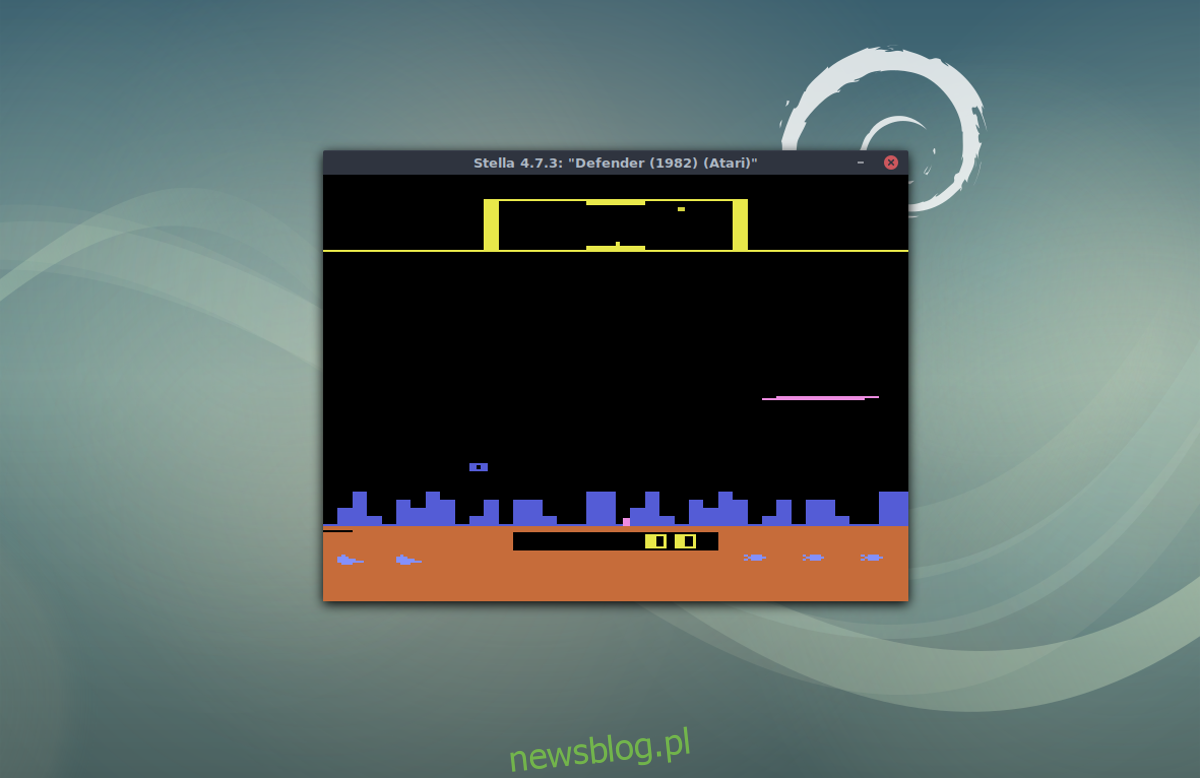
Lưu ý: Thoát khỏi trò chơi bất cứ lúc nào bằng cách nhấp vào nút “ESC”.
Âm thanh
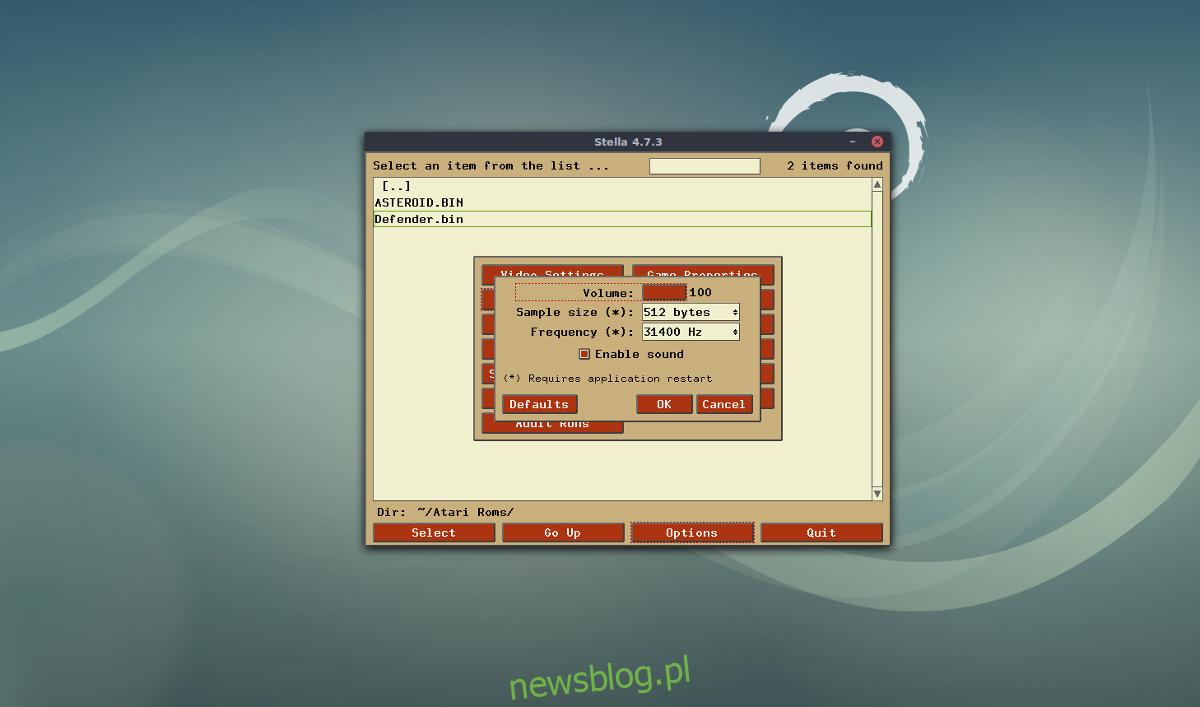
Để truy cập cài đặt âm thanh cho trình giả lập Stella, hãy nhấp vào nút “Tùy chọn” trong menu chọn ROM chính. Sau đó nhấp vào “Cài đặt âm thanh”. Trong cài đặt âm thanh, người dùng có khả năng thay đổi âm lượng, cỡ mẫu và tần số.
Nhấp vào menu thả xuống bên cạnh “Cỡ mẫu” và chọn một tùy chọn mới. Cài đặt mặc định là 512 byte, nhưng Stella cho phép người dùng đặt 128KB, 256KB, 1 KB, 2 KB và 4 KB. Để thay đổi tần số âm thanh, hãy nhấp vào menu bên cạnh “Tần số”. Tần số âm thanh mặc định là 31.400 Hz nhưng các cài đặt khác bao gồm 11.025 Hz, 22.050 Hz, 44.100 Hz và 48.000 Hz. Để thay đổi mức âm lượng, hãy di chuột qua đường màu đỏ và sử dụng con lăn để tăng hoặc giảm âm lượng. Cũng có thể tắt hoàn toàn âm thanh để mô phỏng bằng cách nhấp vào hộp bên cạnh “Bật âm thanh”.
Tùy chọn đồ họa

Stella có cài đặt đồ họa khá tốt. Để truy cập chúng, hãy nhấp vào “Tùy chọn” rồi chọn “Cài đặt video”. Trong khu vực này, bạn có thể thay đổi tất cả các tùy chọn đồ họa trong trình giả lập Stella, cũng như tùy chỉnh cách hiển thị ROM. Theo mặc định, ứng dụng sử dụng hệ thống kết xuất OpenGL. Điều này sẽ ổn thôi, nhưng nếu bạn gặp sự cố, bạn có thể thay đổi nó. Các tùy chọn khác bao gồm “OpenGLES” và kết xuất riêng của phần mềm giả lập.
Cần chế độ toàn màn hình? Chọn hộp bên cạnh “Toàn màn hình”. Ngoài ra còn có tùy chọn “Lấp đầy toàn màn hình”, khi được bật, đảm bảo rằng toàn bộ màn hình được sử dụng và không có thanh màu đen. Ngoài việc thay đổi cài đặt hiển thị và màn hình, người dùng cũng có thể chỉnh sửa bảng màu, thu phóng, tỷ lệ khung hình và thậm chí cả tốc độ khung hình.
Khi bạn đã chọn cài đặt đồ họa của mình, hãy nhấp vào “OK” để áp dụng chúng. Cài đặt có * yêu cầu khởi động lại.
Cấu hình bộ điều khiển

Cài đặt bộ điều khiển cho trình giả lập Stella Atari 2600, giống như tất cả các cài đặt khác, được ẩn trong khu vực tùy chọn. Đến đó bằng cách nhấp vào “Tùy chọn” và sau đó chọn “Cài đặt đầu vào”. Trong khu vực Cài đặt đầu vào, bạn có thể cuộn qua và định cấu hình các điều khiển cho từng nút.
Cắm bất kỳ gamepad nào đã hỗ trợ Linux và nó sẽ hoạt động. Sau đó, trong cài đặt đầu vào, nhấp vào “Emul. Sự kiện. Từ đây, nhấp vào từng điều khiển, sau đó chọn nút “bản đồ”. Lưu ý rằng có nhiều điều khiển nên có thể mất một chút thời gian để ánh xạ chúng.
Lưu trò chơi
Stella xử lý game save khá dễ dàng. Bất cứ lúc nào, người dùng có thể nhấn F9 để ghi ROM đang hoạt động vào khe ghi hoặc nhấn F11 để tải từ trạng thái.
